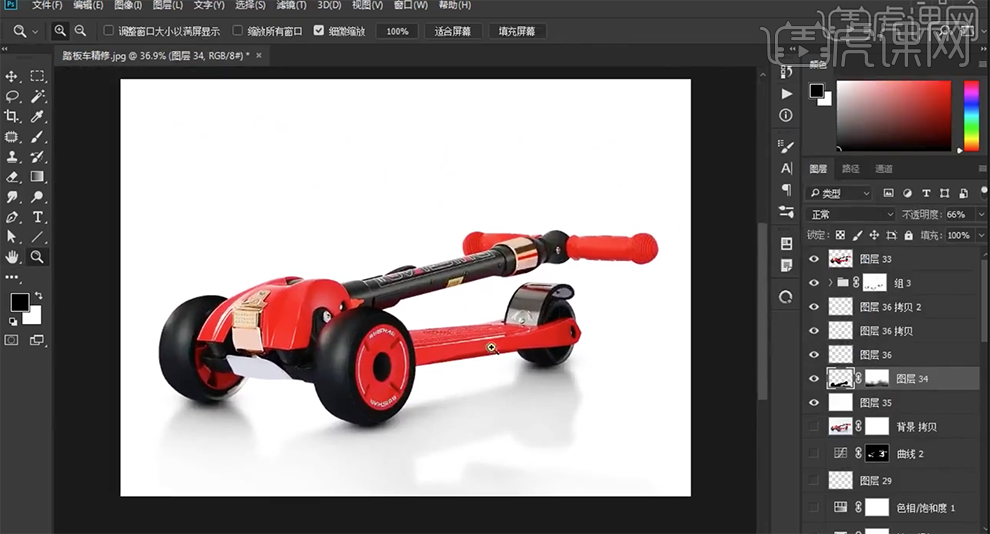如何用PS精修儿童踏板车发布时间:2019年10月15日 16:20
1、[打开]PS软件,[打开]案例文档。具体显示如图示。

2、使用[钢笔工具]勾选轮胎区域路径[建立选区],按[Ctrl+J]复制图层,[重命名]轮胎。使用[钢笔工具]勾选人部红色区域路径[建立选区],按[Ctrl+J]复制图层,[重命名]轮胎红。具体效果如图示。

3、使用[椭圆工具]绘制内圆路径[建立选区],按[Ctrl+J]复制图层。[新建]剪切图层,使用[画笔工具]涂抹黑色。具体效果如图示。
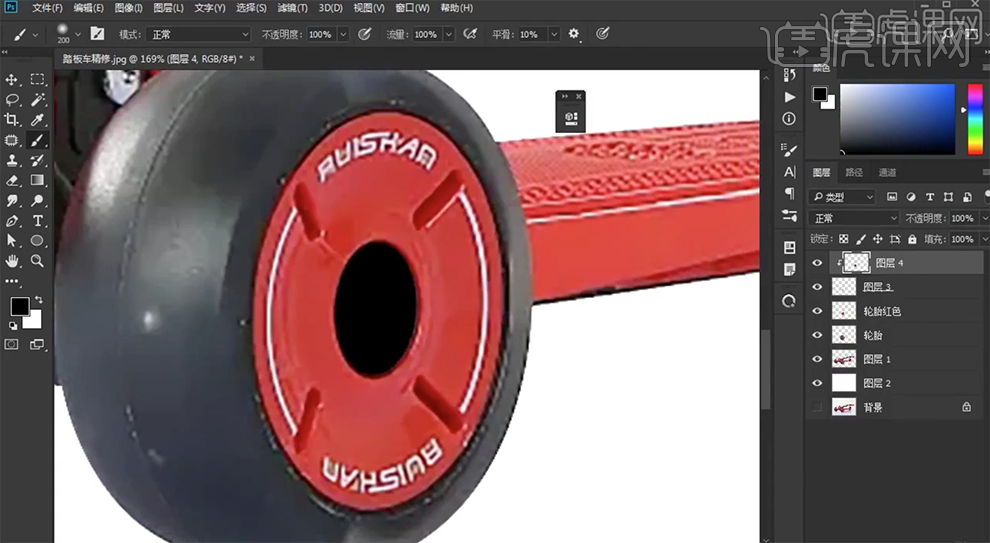
4、[新建]剪切图层,使用[画笔工具]涂抹白色,[不透明度]27%。具体效果如图示。

5、在轮胎图层上方[新建]剪切图层,使用相同的方法[建立选区],[填充]黑色。在图层下方[新建]剪切图层,使用[画笔工具]涂抹黑色,[新建]剪切图层,使用[画笔工具]涂抹白色,[不透明度]12%。具体效果如图示。
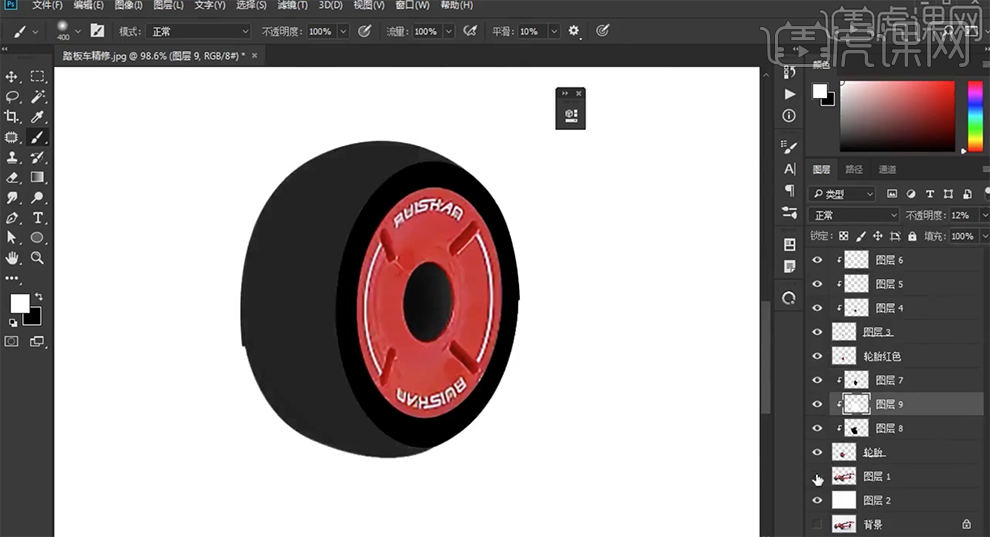
6、调整图层透明度至合适的效果,[复制]轮胎图层,按Alt键单击[创建剪切图层]。调整图层顺序,单击[滤镜]-[模糊]-[高斯模糊],具体参数如图示。具体效果如图示。
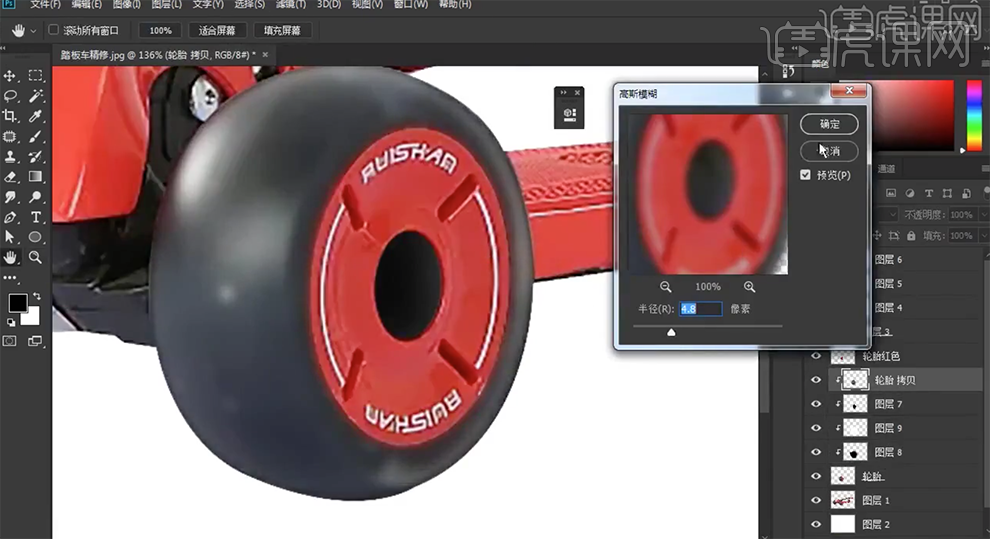
7、使用[修补工具]修复轮胎瑕疵细节,调整图层顺充和颜色图层透明度至合适的效果,[新建]剪切图层,使用相同的方法[载入选区],[填充]白色,[不透明度]8%。具体效果如图示。
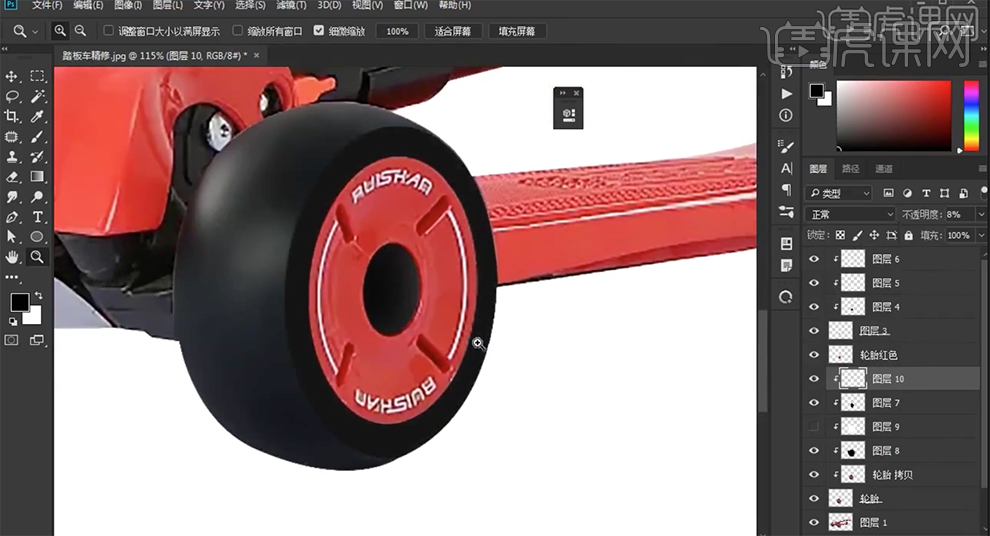
8、在图层8上方[新建]剪切图层,使用[画笔工具]涂抹暗部细节,[新建]剪切图层,使用[钢笔工具]绘制高光路径,调整画笔大小和颜色,选择路径右击[画笔描边],[不透明度]37%。具体效果如图示。
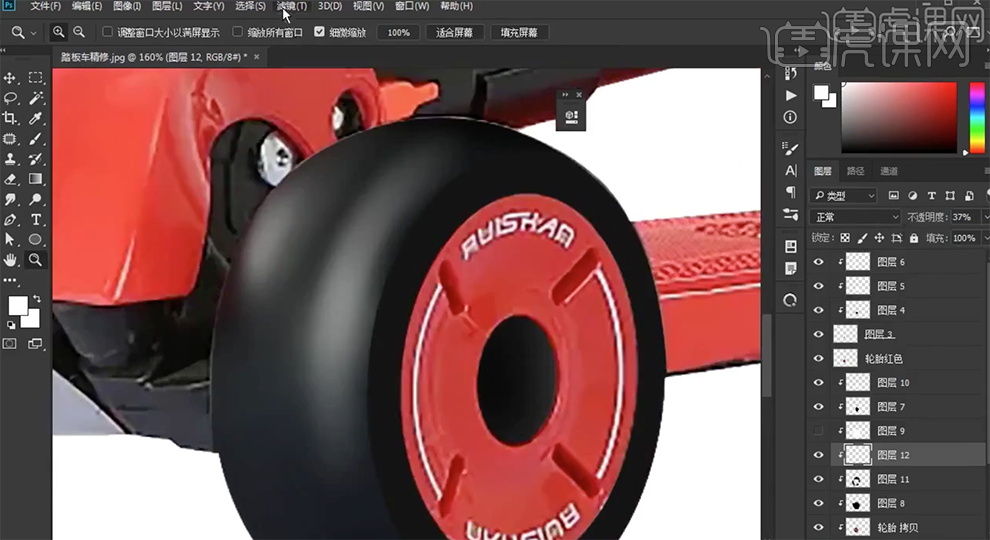
9、单击[滤镜]-[模糊]-[高斯模糊],具体参数如图示。具体效果如图示。
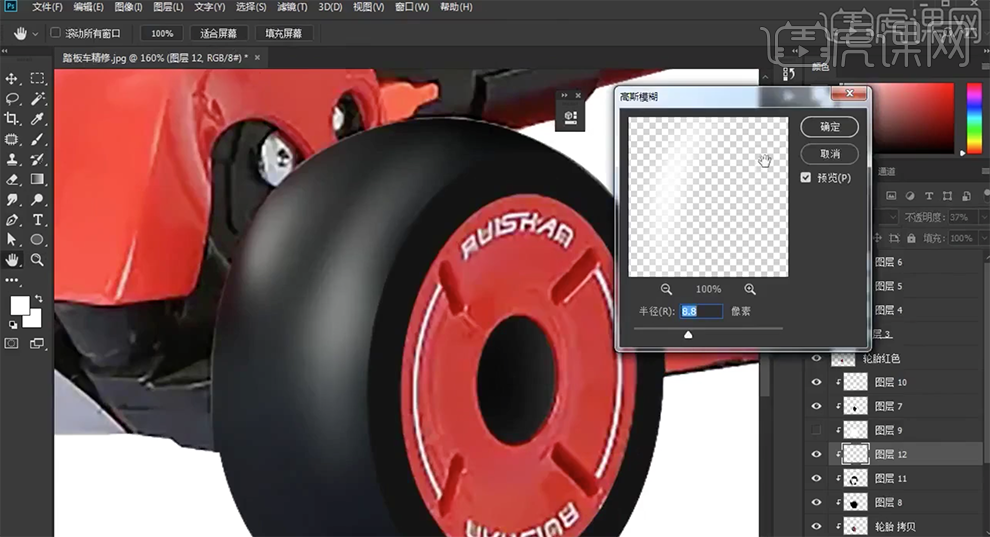
10、[不透明度]37%。[选择]图层10,单击[滤镜]-[模糊]-[高斯模糊],具体参数如图示。具体效果如图示。

11、使用相同的方法[载入侧面选区],按[Alt+E〜S]添加合适大小和颜色的描边,[选择]关联描边图层,单击[滤镜]-[模糊]-[高斯模糊]至合适的效果。[选择]关联图层,按[Ctrl+E]合并图层,按Alt键单击[创建剪切图层]。具体效果如图示。
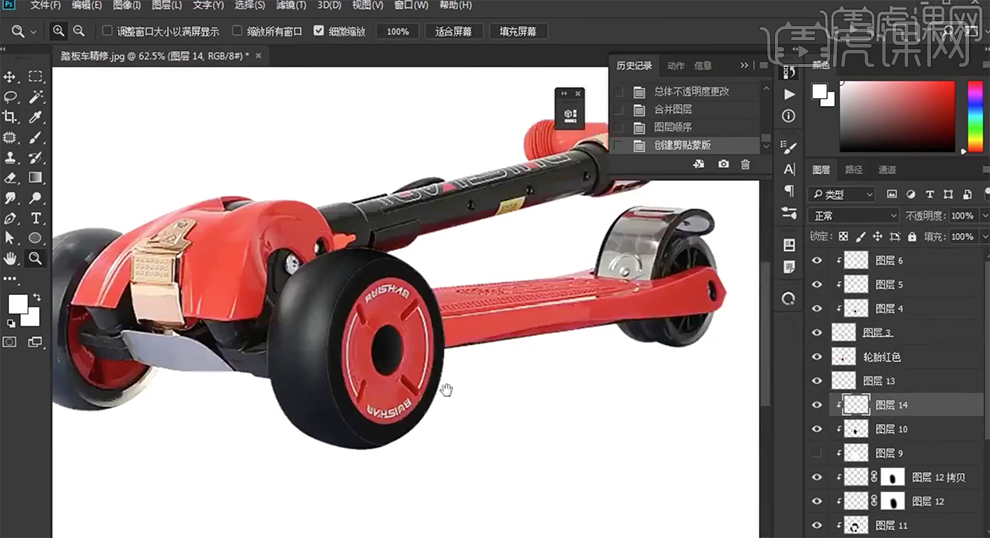
12、[新建]剪切图层,使用[画笔工具]吸取画面颜色,涂抹轮胎边缘环境光。[新建]图层,使用[矩形选区]框选合适大小的区域,[填充]黑色。单击[滤镜]-[杂色]-[添加杂色],具体参数如图示。具体效果如图示。
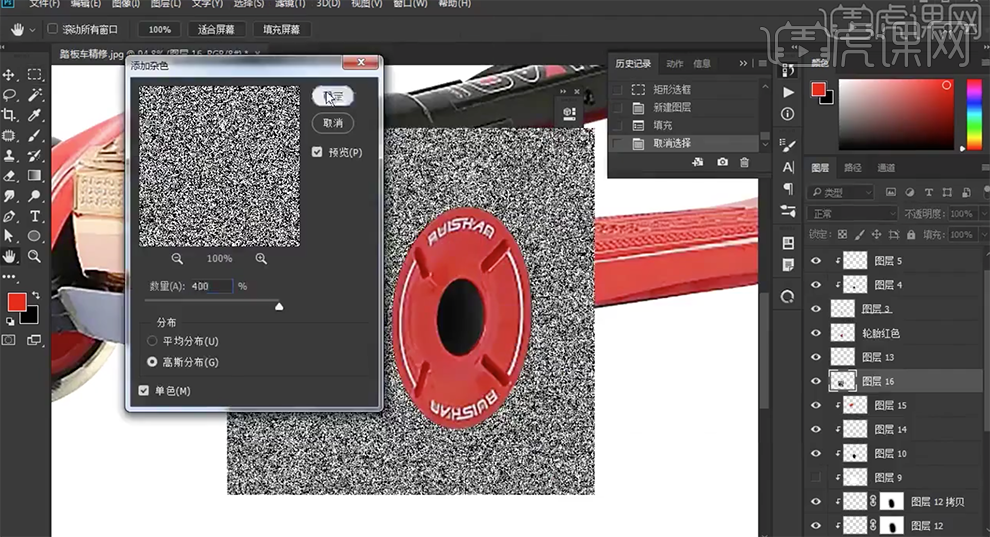
13、[图层模式]柔光,[不透明度]4%。[选择]关联图层,按[Ctrl+G]编组。[打开]轮胎图层,[复制]轮胎红色图层,单击[滤镜]-[其他]-[中间值],具体参数如图示。具体效果如图示。
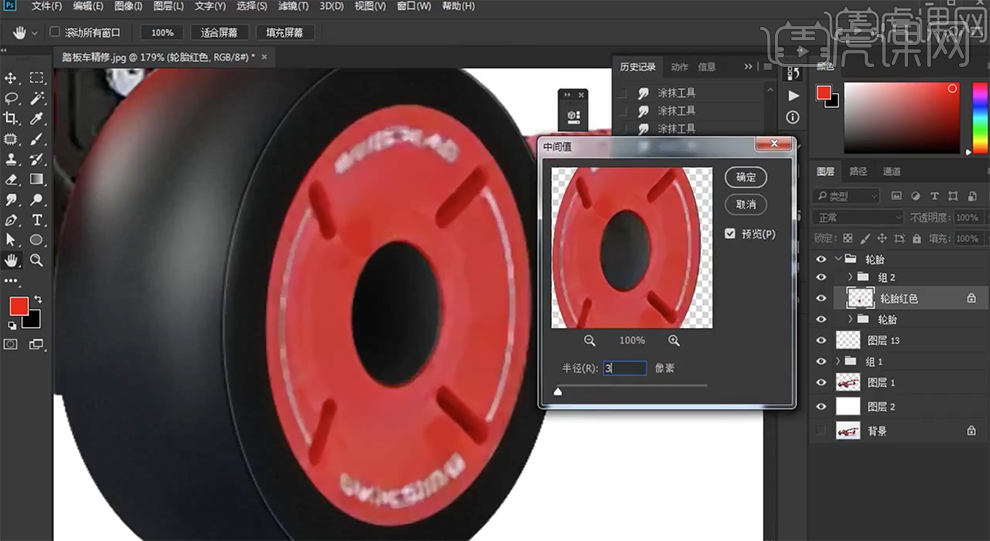
14、添加[图层蒙版],使用[画笔工具]涂抹文字区域。[选择]图层1,使用[钢笔工具]勾选左轮胎路径[建立选区],按[Ctrl+J]复制图层。[选择]图组1,[复制]图组,移动至合适的位置,右击[转换为智能对象],按Alt键单击[创建剪切图层],调整大小和位置。具体效果如图示。
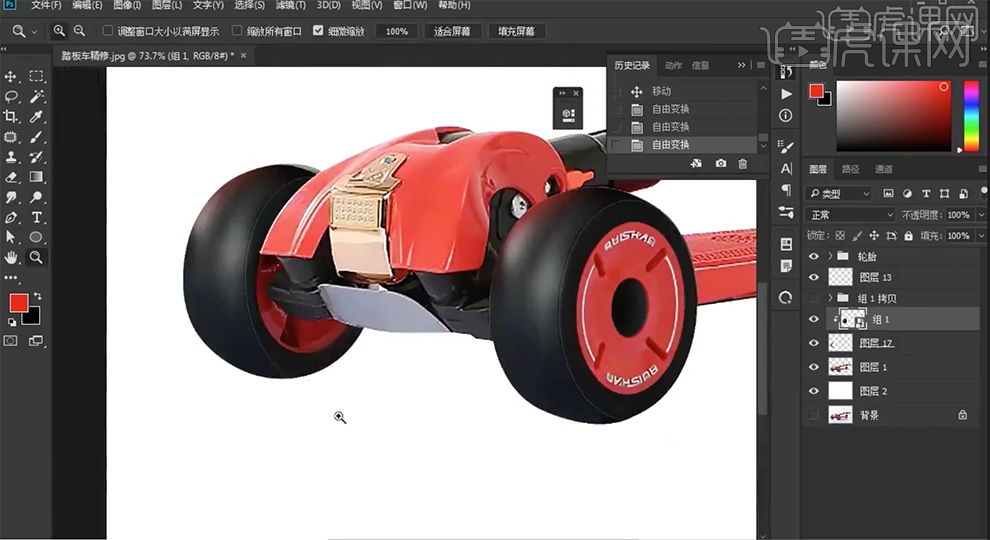
15、[隐藏]组1层,使用相同的方法勾选内部结构路径[建立选区],按[Ctrl+J]复制图层,按Alt键单击[创建剪切图层]。单击[滤镜]-[其他]-[中间值],具体参数如图示。具体效果如图示。
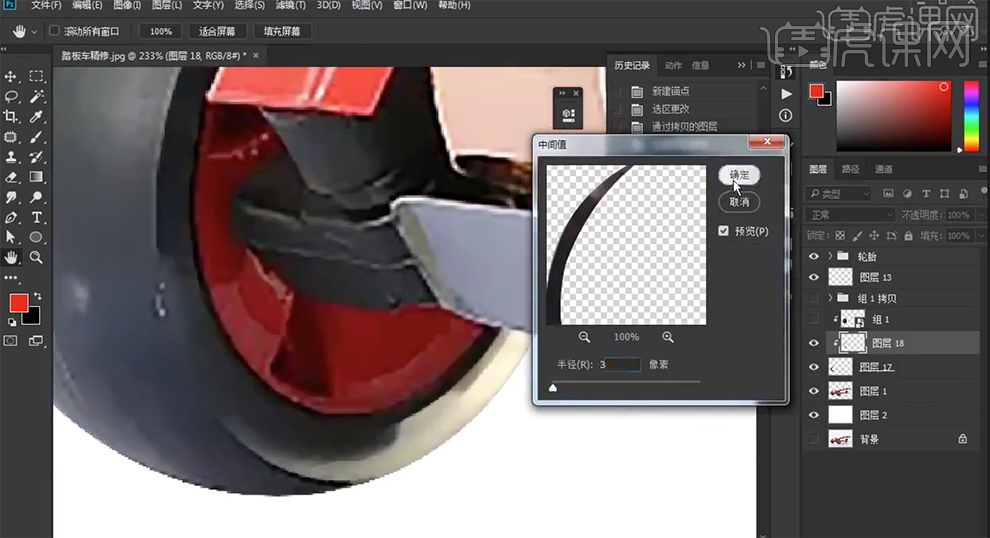
16、按[Ctrl+M]打开曲线,具体参数如图示。具体效果如图示。
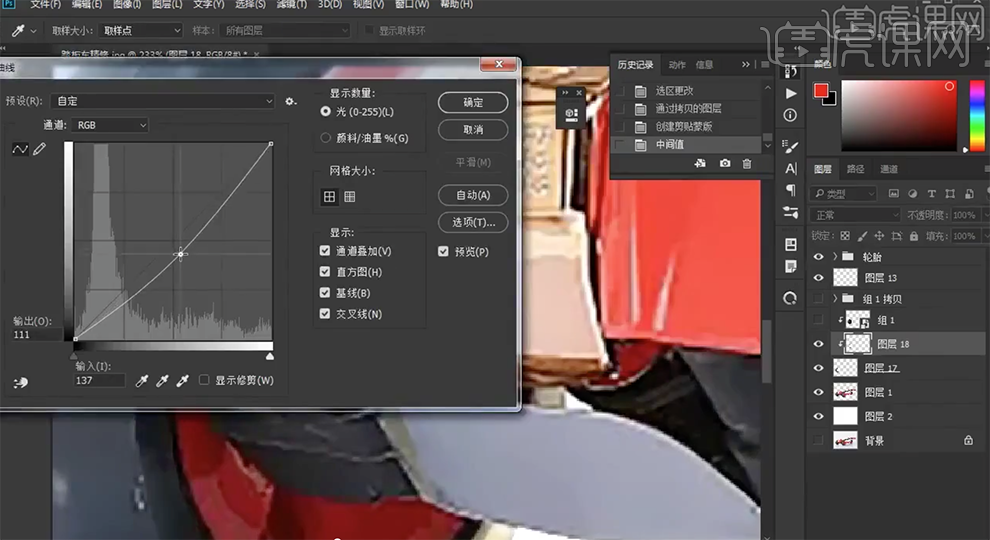
17、[选择]产品图层,使用[钢笔工具]勾选产品其他结构,使用相同的方法调整光影细节。[选择]产品图层,使用[涂抹工具]涂抹产品细节。在顶层[新建]曲线图层,具体参数如图示。具体效果如图示。
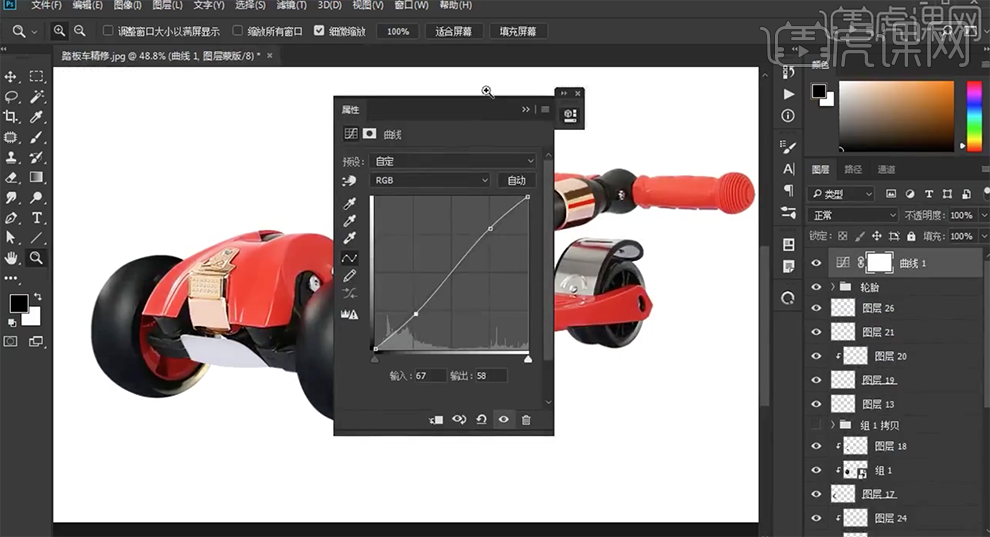
18、[新建]可选颜色图层,选择[红色],具体参数如图示。具体效果如图示。
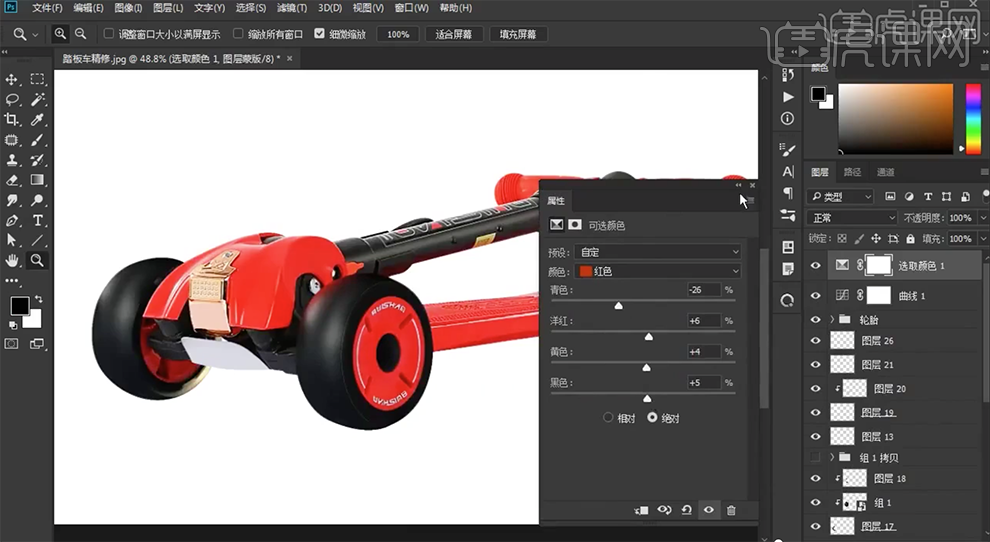
19、[新建]色相饱和度图层,选择[红色],具体参数如图示。具体效果如图示。
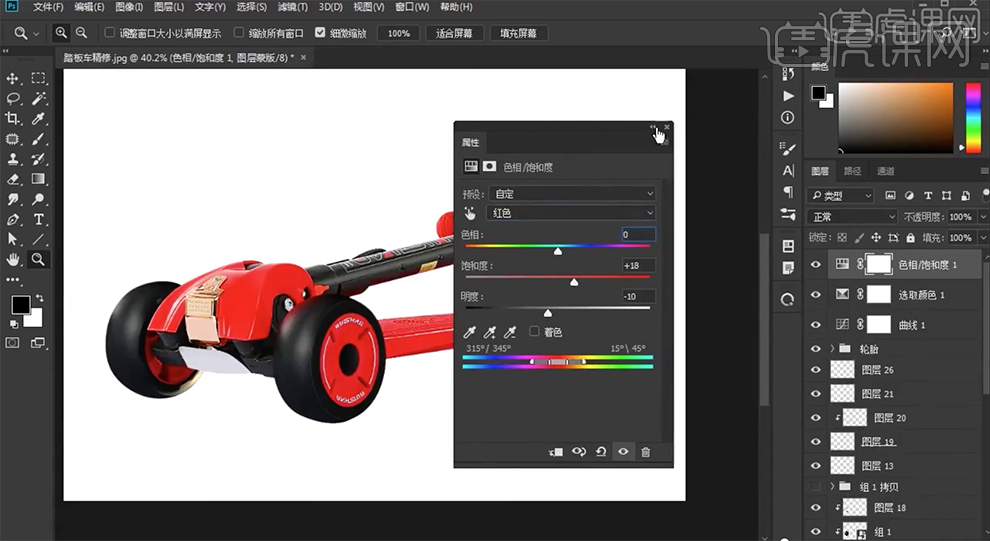
20、[选择]关联图层,[不透明度]67%,在图层18上方[新建]色相饱和度图层,单击[剪切图层],选择[黄色],具体效果如图示。具体效果如图示。
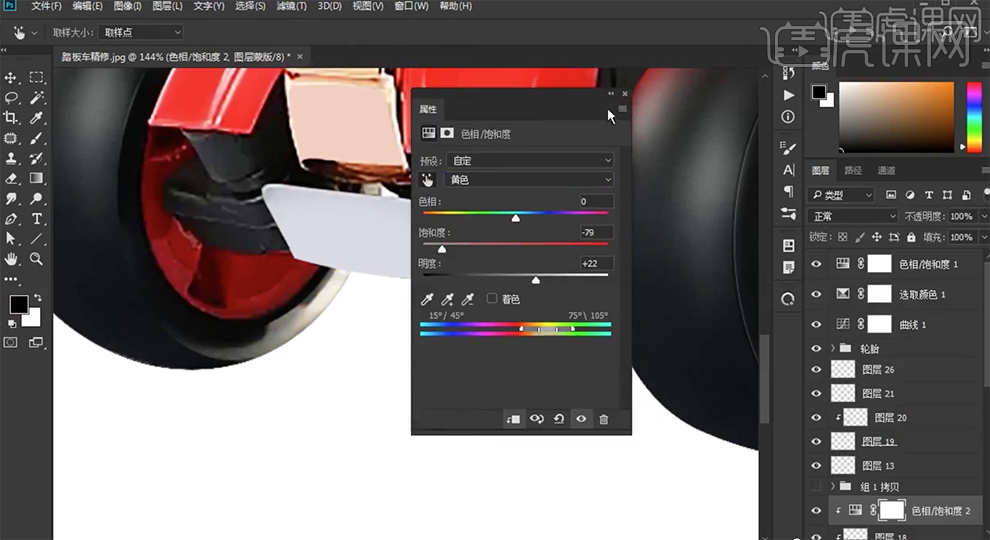
21、根据光影规律,使用[钢笔工具]绘制高光区域路径,调整画笔大小和属性,[颜色]白色,选择路径右击[画笔描边]。[新建]曲线图层,具体参数如图示。具体效果如图示。
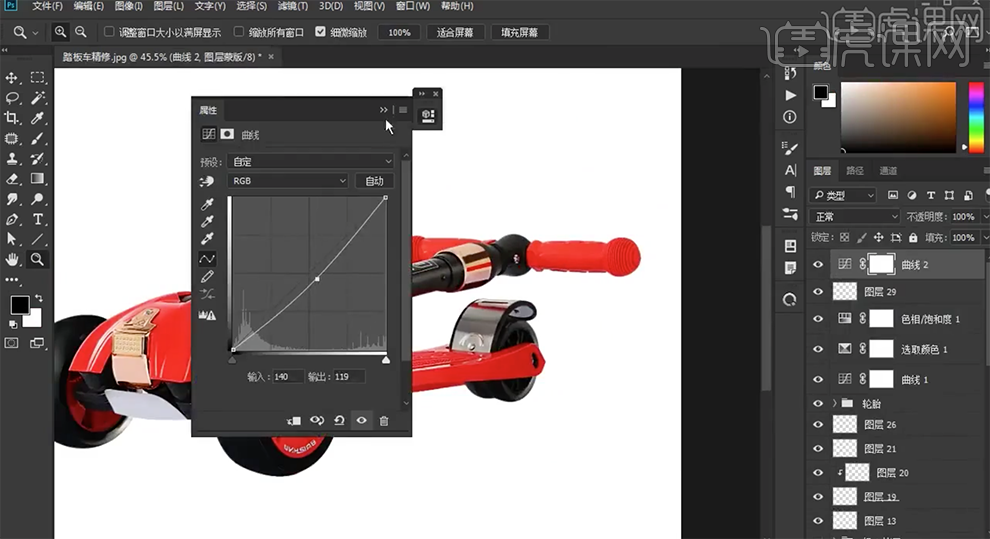
22、按[Ctrl+I]蒙版反向,使用[画笔工具]涂抹暗部细节。[隐藏]多余的图层,按[Ctrl+Alt+Shift+E]盖印图层,[复制]背景图层,调整图层顺序,添加[图层蒙版],使用[钢笔工具]勾选阴影路径[建立选区],[新建]图层,[填充]黑色。具体效果如图示。
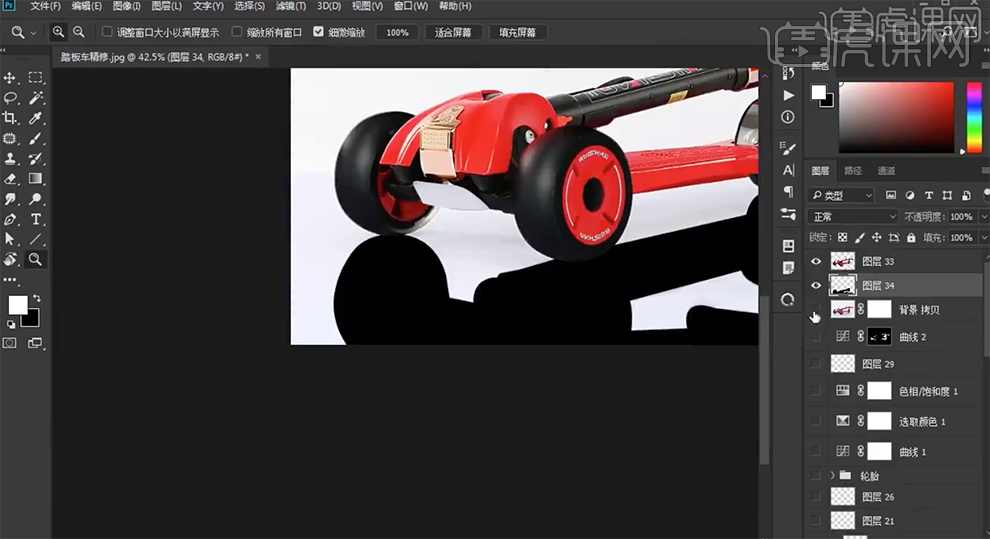
23、在图层下方[新建]图层,[填充]白色。[选择]黑色倒影图层,[不透明度]66%。单击[滤镜]-[模糊]-[高斯模糊],具体参数如图示。具体效果如图示。
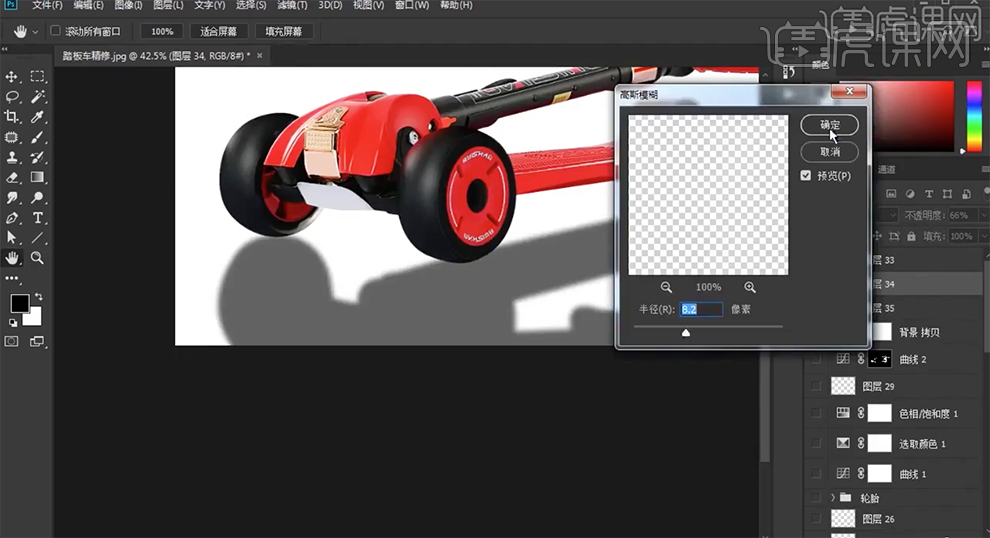
24、添加[图层蒙版],使用[画笔工具]涂抹多余的区域。[新建]图层,使用[画笔工具],调整画笔大小和属性,在画面单击。按[Ctrl+T]调整大小和形状,根据设计思路排列至轮胎下方合适的位置。具体效果如图示。
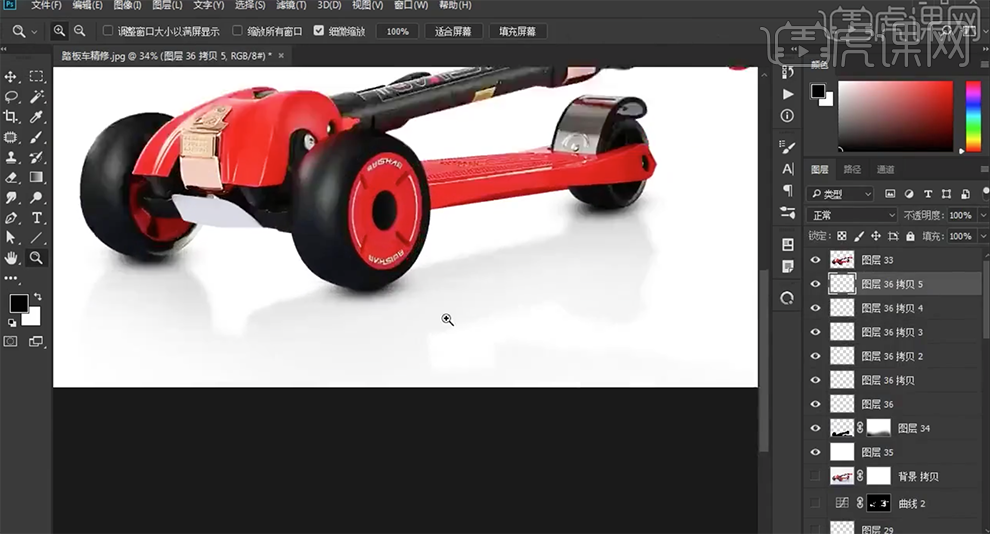
25、[选择]关联图层,按[Ctrl+G]编组,添加[图层蒙版],使用[画笔工具]涂抹阴影细节,调整画面倒影细节。具体效果如图示。